Tato ukázka předpokládá, že jste se již přihlásili do cPanel.
Nyní se naučíme, jak nastavit přesměrování domény.
1) Klikněte na ikonu Přesměrování
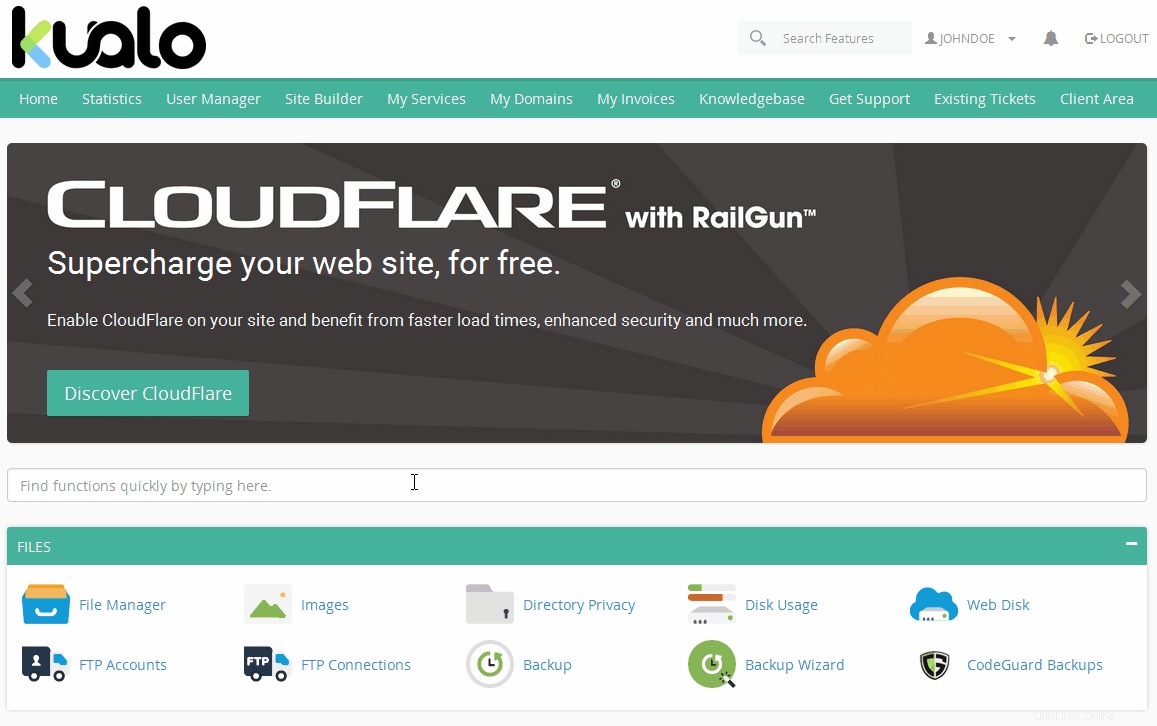
2) Vyberte, zda chcete, aby toto přesměrování bylo dočasné nebo trvalé:
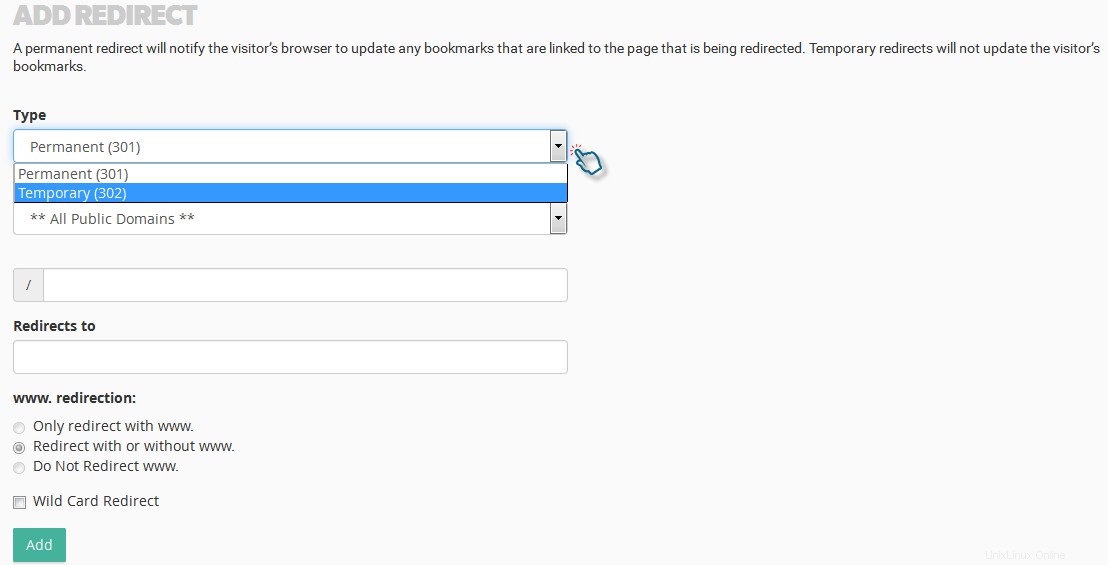
Trvalé (301) – Tato možnost upozorní prohlížeč návštěvníka, aby aktualizoval své záznamy.
Dočasné (302) – Tato možnost neaktualizuje záložky návštěvníka.
3) Vyberte adresu URL, kterou chcete přesměrovat:
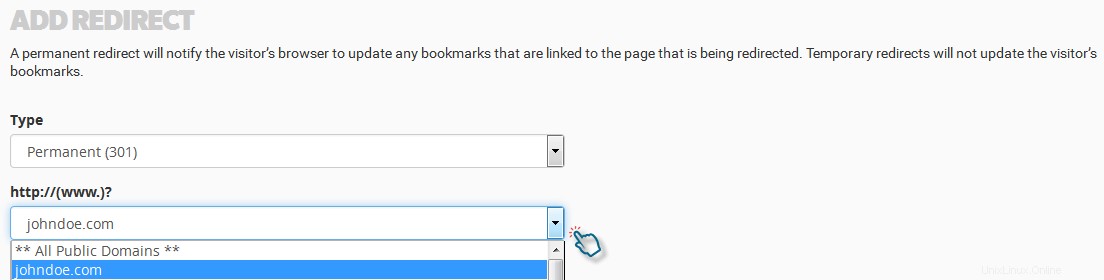
4) Poté zadejte cílovou adresu URL..., kam chcete návštěvníky přesměrovat, a klikněte na Přidat:
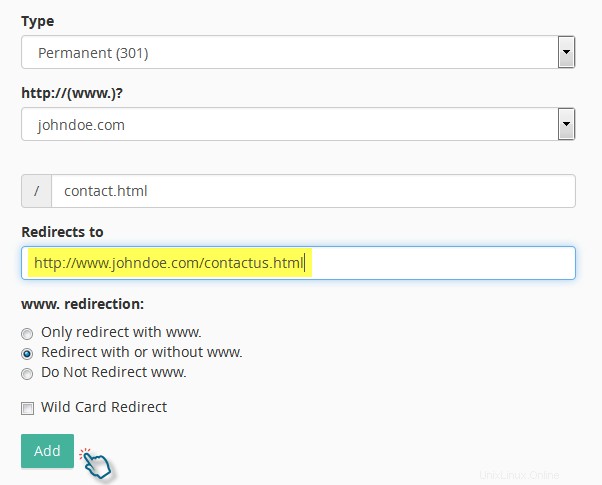
Zaškrtněte volbu Wild Card Redirect, pokud si přejete přesměrovat všechny soubory v adresáři na stejný název souboru v novém adresáři.
Pokud například povolíte možnost přesměrování pomocí zástupné karty a example1.com přesměruje na example.com, pak se návštěvník, který se pokusí získat přístup k http://example1.com/pic.jpg URL, přesměruje na http://example. com/pic.jpg URL.
To je ono!
Přesměrování bylo vytvořeno.
Když nyní někdo navštíví stránku contact.html, bude automaticky přesměrován na stránku contactus.html.

5) Kliknutím na Přejít zpět zobrazíte seznam všech přesměrování domén:
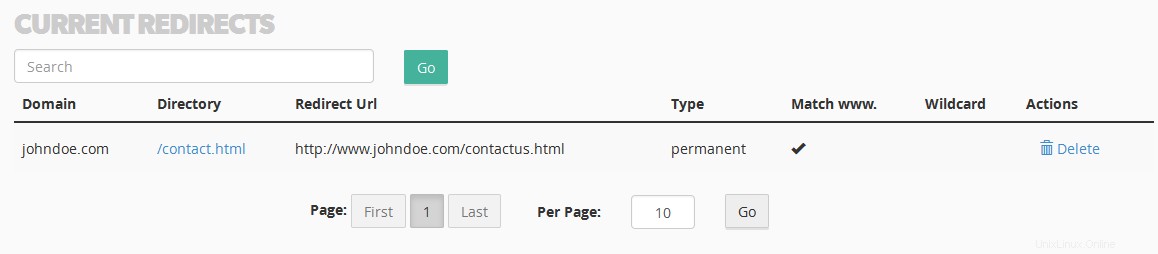
... a můžete je také smazat:
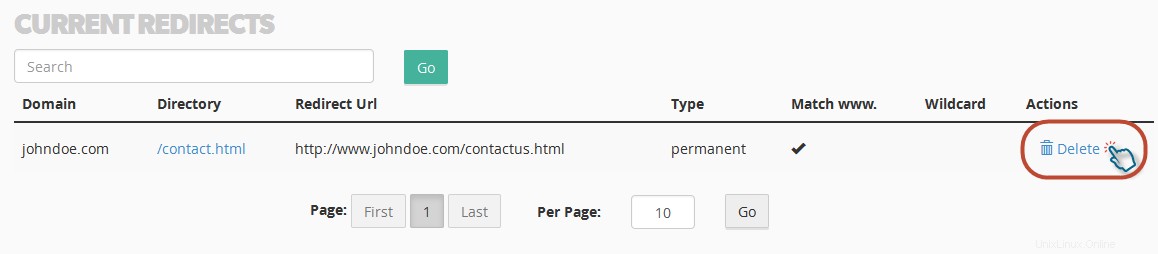
Přesměrování domény bylo odstraněno:

Toto je konec tutoriálu.
Nyní víte, jak nastavit přesměrování domény v cPanel!